Oramai le USB key hanno da tempo sostituito i floppy disk; sono più capienti, affidabili e veloci tanto da contenere praticamente qualsiasi tipo di files… Ma purtroppo può succedere anche di perderle ogni tanto queste penne; il problema non è tanto la perdita economica, quanto la possibilità della perdita dei nostri dati, o peggio ancora la possibilità che i nostri dati possano finire in mani sbagliate. Tempo fa vi avevo spiegato come creare un’immagine disco criptata, oggi invece vi spiego come creare una pennetta USB criptata. Prima di iniziare una premessa: questo metodo funziona SOLO con OS X Lion, tutti gli altri sistemi vedranno la usb key come corrotte. Ovviamente per prima cosa dobbiamo avere una usb key delle dimensioni che desideriamo, poi la dobbiamo inserire nella porta usb del nostro Mac ed infine aprire Utility Disco, che si trova nella cartella Applicazioni –> Utility.
Una volta aperto Utility Disco, sul lato sinistro della schermata troveremo tutti i volumi collegati al nostro Mac: selezioniamo la USB Key e sul pannello in alto facciamo un click su Inizializza: nella nuova schermata basta cliccare sulla voce Formato e selezionare Mac OS esteso (Journaled, codificato), nel campo sottostante inseriamo il nome che desideriamo assegnare alla usb key, poi facciamo un click sul pulsante Inizializza.
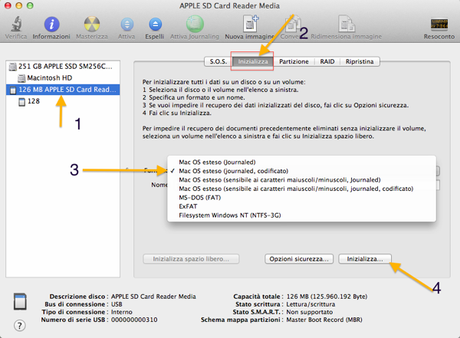
Come sempre fate attenzione che tutti i dati contenuti all’interno della usb key saranno distrutti. Dopo aver cliccato sul pulsante Inizializza ci verrà immediatamente chiesto di inserire la password per due volte. Fate molta attenzione perchè se dimenticate la password non c’è assolutamente modo di recuperarla… Vi ho avvisato.
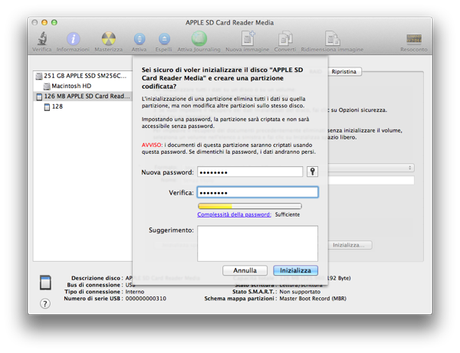
Ora la usb key criptata è pronta per essere utilizzata: ad ogni inserimento vi verrà chiesto di inserire la password per sbloccarne l’utilizzo. Ed ecco che in pochi e semplici passi abbiamo a disposizione una USB Key protetta da password, al costo di una normale penna usb; si perchè le penne con sicurezza costano di più. Alla prossima guida, nella quale vi spiego come creare una usb key criptata, ma compatibile con tutti i computer… Di seguito il video con i passaggi dettagliati, perchè in tanti casi le immagini valgono più delle parole…
